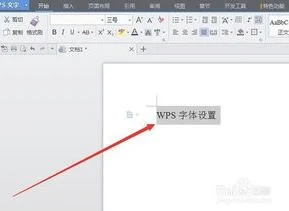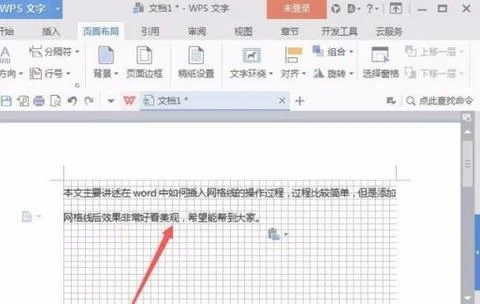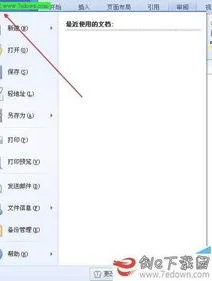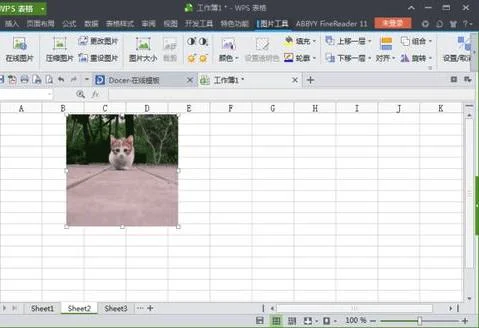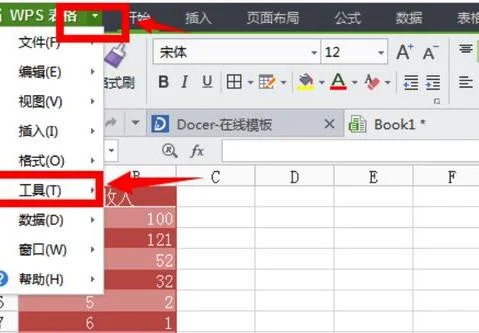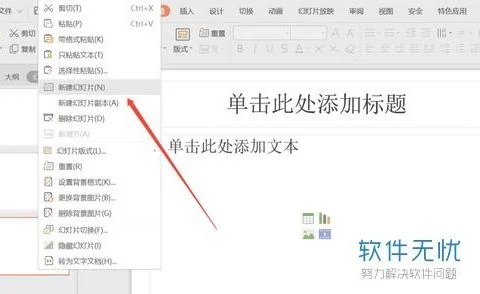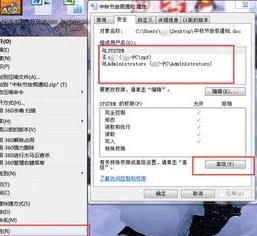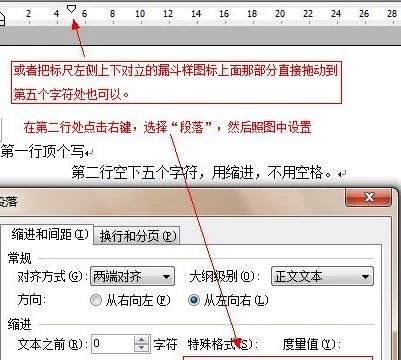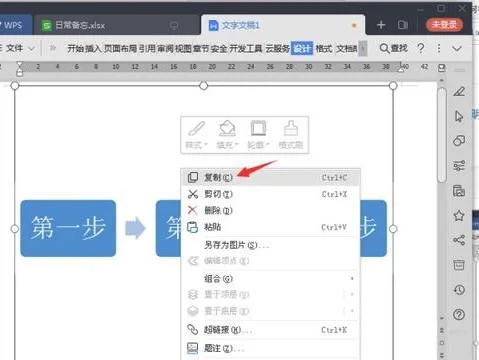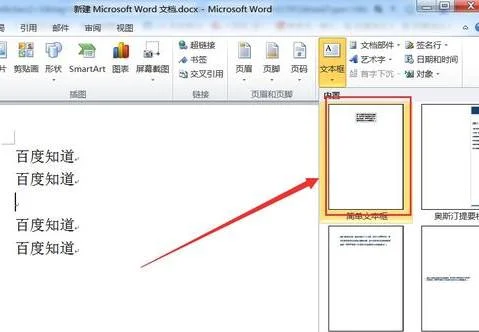1.WPS如何加两段尾注
方法/步骤
新建一个WPS文档 ,录入需要设置的文档或者直接打开需要设置参考文献的论文,如下图:
插入脚注
将光标置于需要设置的段落中,点击菜单栏中的“引用”-->;"插入脚注",如下图:
点击“插入脚注”后,光标会自动跳到当前页的下方位置 ,可以在此录入注释说明 。如下图:
录入完成后,可以看到该段落旁边出现一个小的编号符号 ,点击该编号时,会自动跳转到该注释位置 ,如下图:
插入尾注
将光标置于需要插入尾注的位置 ,然后点击工具栏中的“引用”-->;“插入尾注”,如下图:
插入后,光标会自动跳转到文章末尾处,在编号后输入参考文献即可 ,点击该编号时,会自动跳转到文献处。如下图:
设置尾注脚注格式
在文档中选中任一脚注或尾注编号,点击工具栏中的“脚注/尾注分隔线”右下方的小按钮,弹出如下的对话框,在此对话框中可以设置脚注和尾注的格式 ,以及应用的范围,选好后点击插入即可。如下图,这里将编号格式设置为方括号,如下图2是修改后的新样式。
2.word怎样把引用相同文献的尾注合并在一起
以wpsword2019编辑为例:
1、首先需要打开电脑word文档进入。
2、然后接下来就是做好尾注之后,点击插入选项。
3、然后接下来就是点击插入后,点击插入页码中的交叉引用。
4、单击“交叉引用”后,在“交叉引用”界面上选择“引用类型”,并选择“要引用的尾注”,然后单击“确定”。
5、最后,可以看到点击确定交叉引用后,就可以合并在一起了。